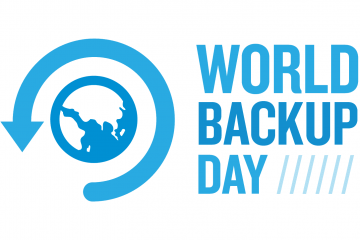iCloud speichert Ihre Notizen und synchronisiert sie drahtlos mit allen Ihren Apple-Geräten. Infolgedessen wird eine Notiz, die Sie in der Notizen-App auf Ihrem iPhone erstellen, sofort mit Ihrem anderen iPhone, iPad, Mac und umgekehrt synchronisiert.
Es gibt jedoch Situationen und einige Arten von Notizen, die Sie möglicherweise verwenden nicht auf iCloud hochladen und überall verfügbar sein wollen. Zum Beispiel möchten Sie vielleicht nicht die Notizen-App auf all Ihren Geräten mit einigen nicht so wichtigen Notizen überladen. Oder es kann eine Notiz einer zufälligen Einkaufsliste sein, die Sie nur auf Ihrem iPhone haben möchten, oder eine schnelle Skizze, die Sie nur auf Ihrem iPad haben möchten.
Um solche Szenarien anzugehen, verwenden Sie die lokales Notizenkonto auf dem Gerät. Dadurch bleiben diese Notizen offline und verhindern, dass sie in iCloud hochgeladen und mit all Ihren Geräten synchronisiert werden.
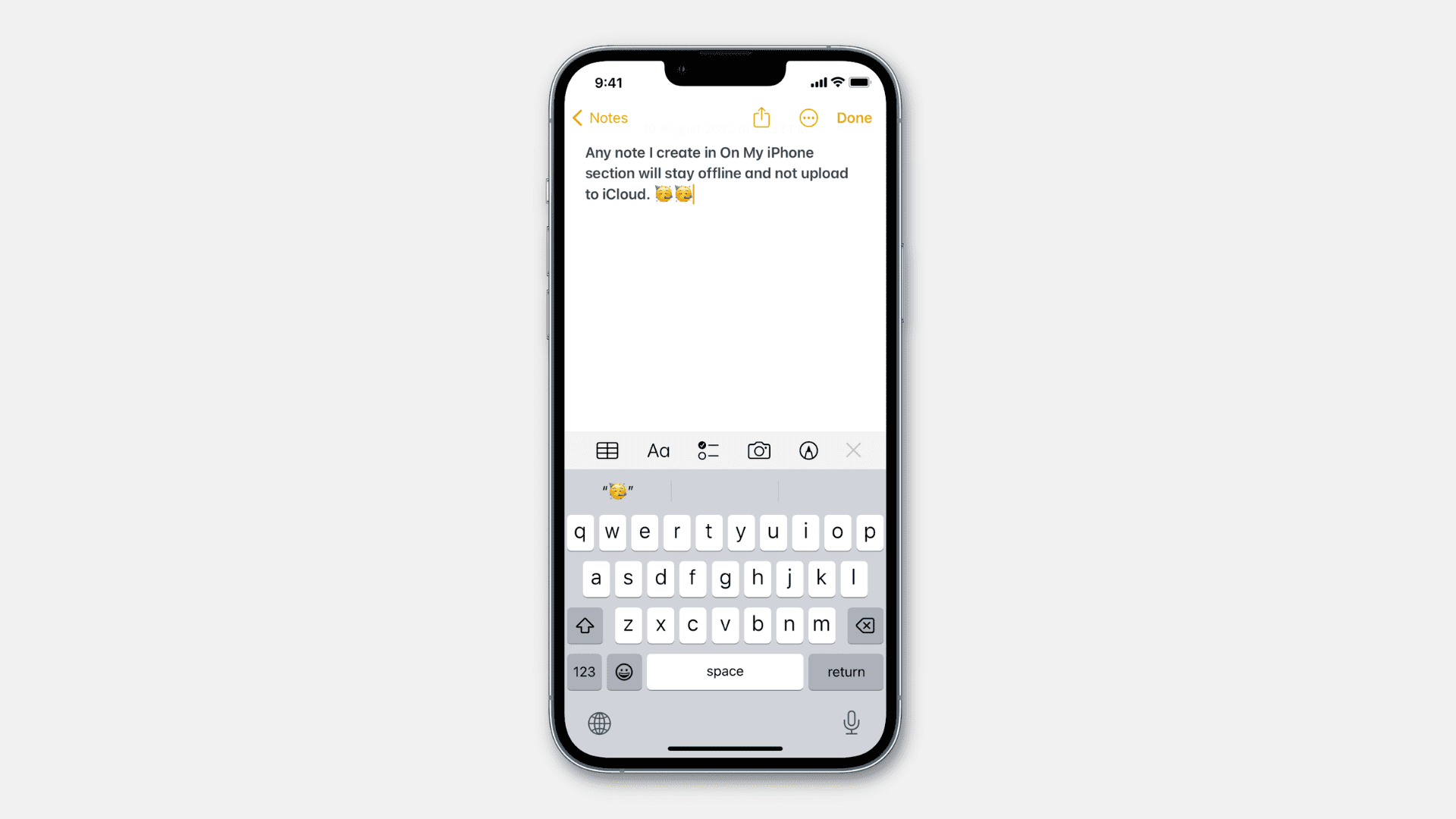 Inhaltsverzeichnis ausblenden
Inhaltsverzeichnis ausblenden
Wie man einige Notizen nicht in iCloud hochlädt und sie offline hält
Die Grundlagen sind einfach. Aktivieren Sie das Konto „Auf meinem iPhone“, „Auf meinem iPad“ oder „Auf meinem Mac“ auf Ihren jeweiligen Geräten. Danach werden alle Notizen, die Sie in diesen Konten erstellen, nicht mehr mit Ihren anderen Geräten synchronisiert und verbleiben nur auf diesem bestimmten Gerät.
iPhone und iPad
Folgen Sie diesen Schritten, um die Offline-Aktivierung zu aktivieren Notizen unter iOS:
1) Öffnen Sie Einstellungen und tippen Sie auf Notizen.
2) Aktivieren Sie den Schalter neben “Auf meinem iPhone”-Konto.
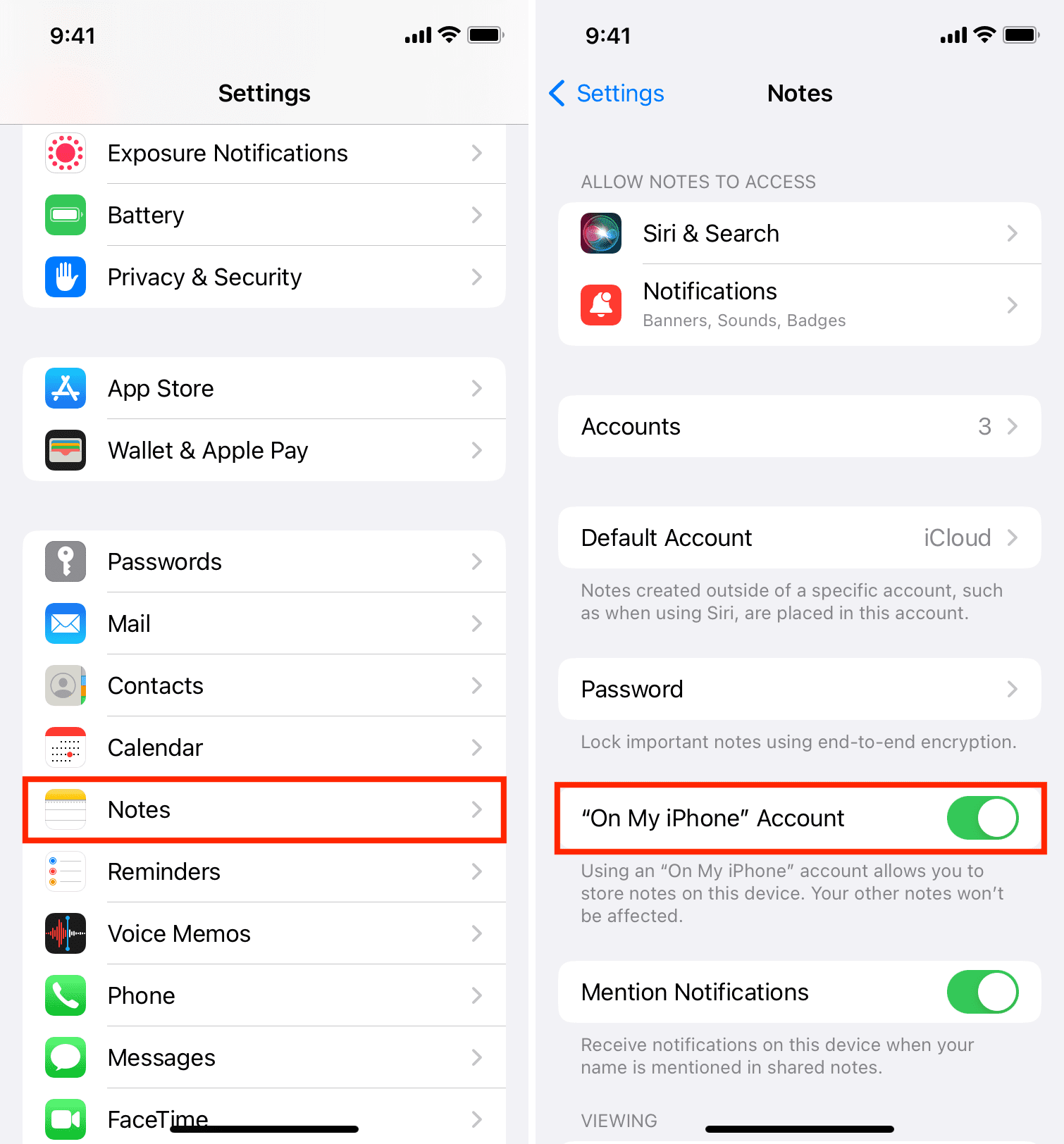
3) Öffnen Sie die Notes-App, Wählen Sie bei Bedarf oben links die
4) Scrollen Sie nach unten und wählen Sie kleiner Pfeil (>) neben Auf meinem iPhone um es zu erweitern.
5) Tippe auf Notizen, und von nun an werden alle Notizen, die Sie hier erstellen, nicht mehr in iCloud hochgeladen und sind auf Ihrem anderen nicht verfügbar Apple-Geräte.
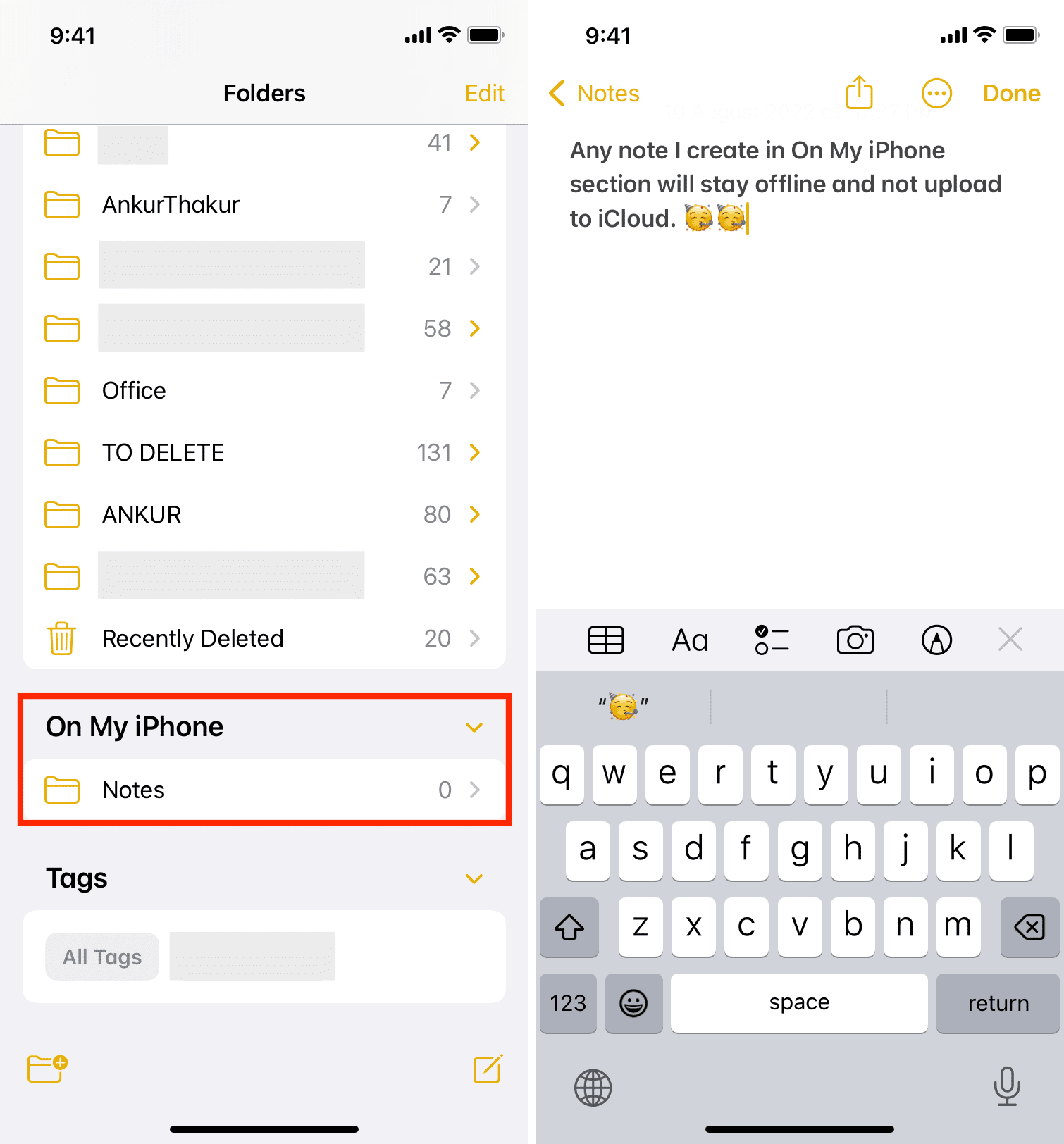
Mac
So aktivieren Sie Offline-Notizen in macOS:
1 ) Öffnen Sie die Notizen-App und drücken Sie die Tasten Befehl + Komma (,), um die Einstellungen anzuzeigen.
2) Aktivieren Sie das Kontrollkästchen für Das On My Mac-Konto aktivieren.
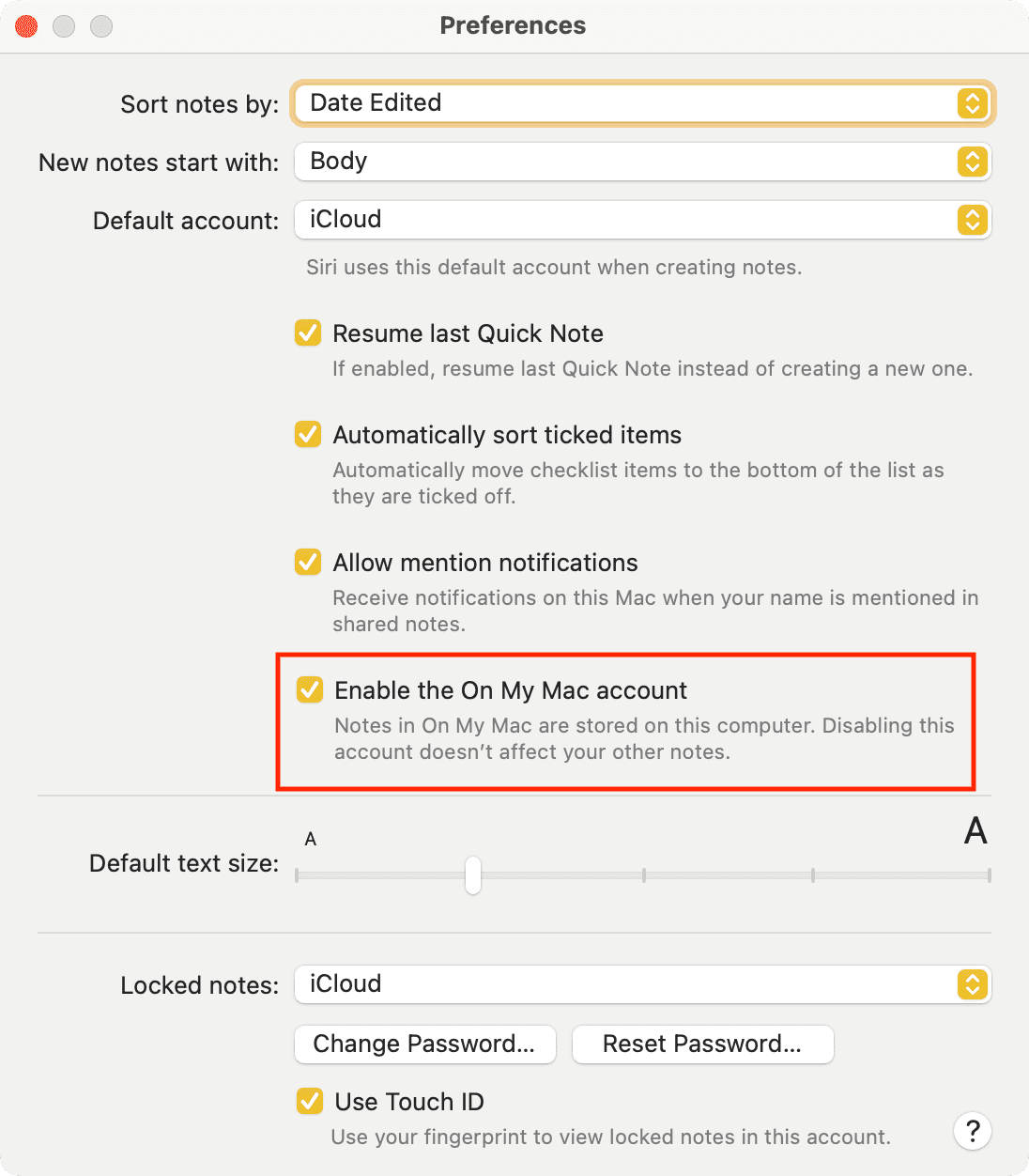
3) Kehren Sie zur Notes-App zurück und unten in der linken Seitenleiste Sie sehen den Abschnitt Auf meinem Mac . Bewegen Sie den Mauszeiger darüber und klicken Sie auf den kleinen Pfeil (>), um den Notizenordner anzuzeigen.
4) Klicken Sie auf Notizen, und von nun an bleiben alle Notizen, die Sie hier erstellen, nur noch auf Ihrem Mac. Es wird nicht auf iCloud hochgeladen.
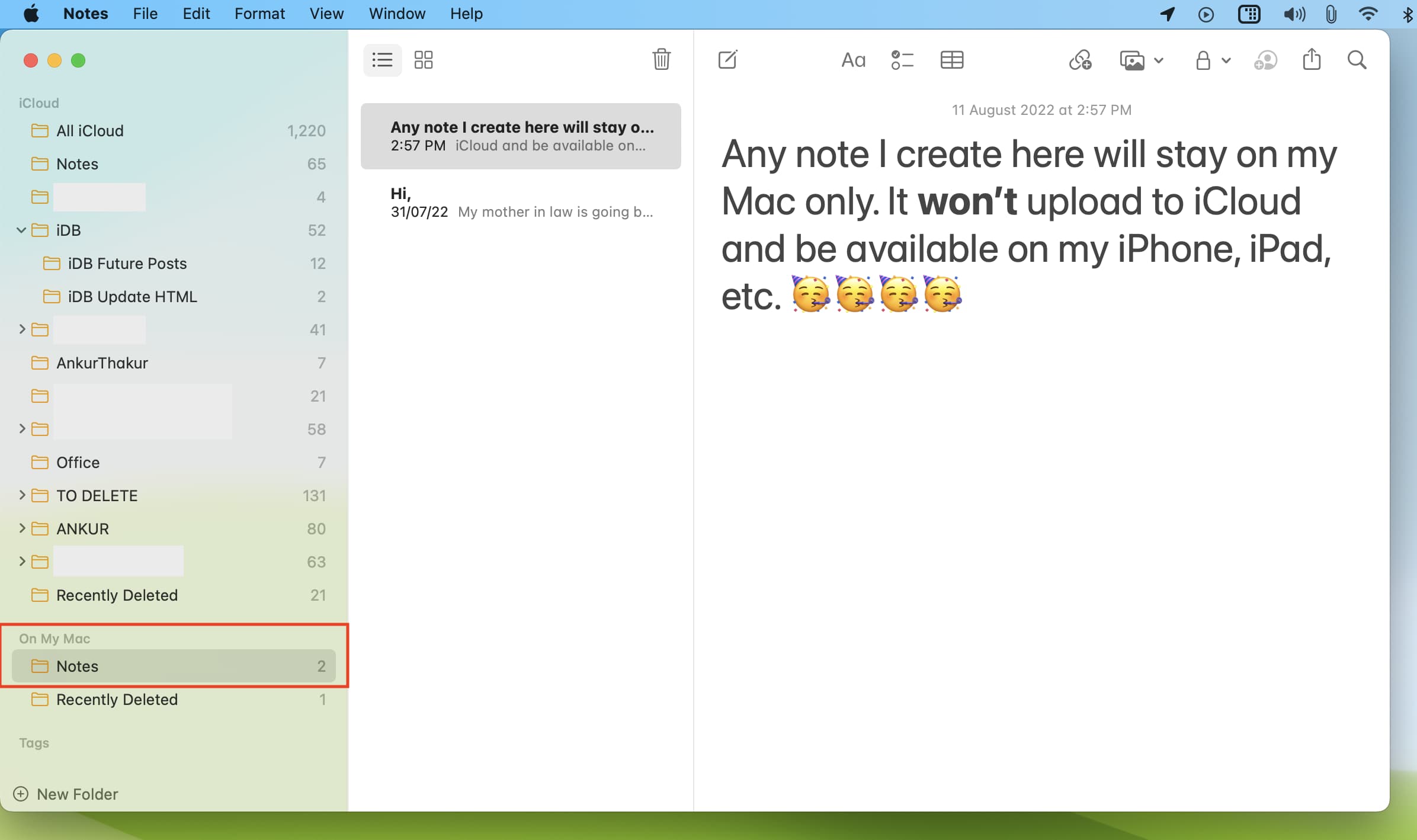
Vorhandene iCloud-Notizen offline machen
Mit den obigen Schritten wissen Sie, was in Zukunft zu tun ist Wenn Sie etwas notieren müssen, möchten Sie nicht, dass es auf allen Ihren Geräten angezeigt wird. Gehen Sie einfach zum Abschnitt Auf meinem iPhone/iPad/Mac und erstellen Sie dort diese neue Notiz. So einfach!
Aber was ist mit Ihren bestehenden Notizen, die in iCloud gespeichert sind und auf all Ihren Apple-Geräten erscheinen? Gibt es bestimmte Notizen in iCloud, die Sie offline nehmen und sicherstellen möchten, dass sie nur auf einem Ihrer Geräte wie einem iPhone, iPad oder Mac gespeichert sind? Wenn ja, haben wir die Lösung für Sie, und es ist ganz einfach – verschieben Sie einfach die Notiz von iCloud in das lokale Konto „Auf meinem iPhone/iPad/Mac“. Lassen Sie uns Ihnen zeigen, wie es geht.
iPhone oder iPad
Befolgen Sie diese Schritte, um iCloud-Notizen in das lokale Offline-Konto zu verschieben:
1) Öffnen Sie die Notizen-App und gehen Sie zu All iCloud oder einem anderen iCloud-Ordner.
2) Drücken Sie auf die Notiz, die Sie offline nehmen möchten, und tippen Sie auf Verschieben.
3) Tippe auf Notizen unter”Auf meinem iPhone”.
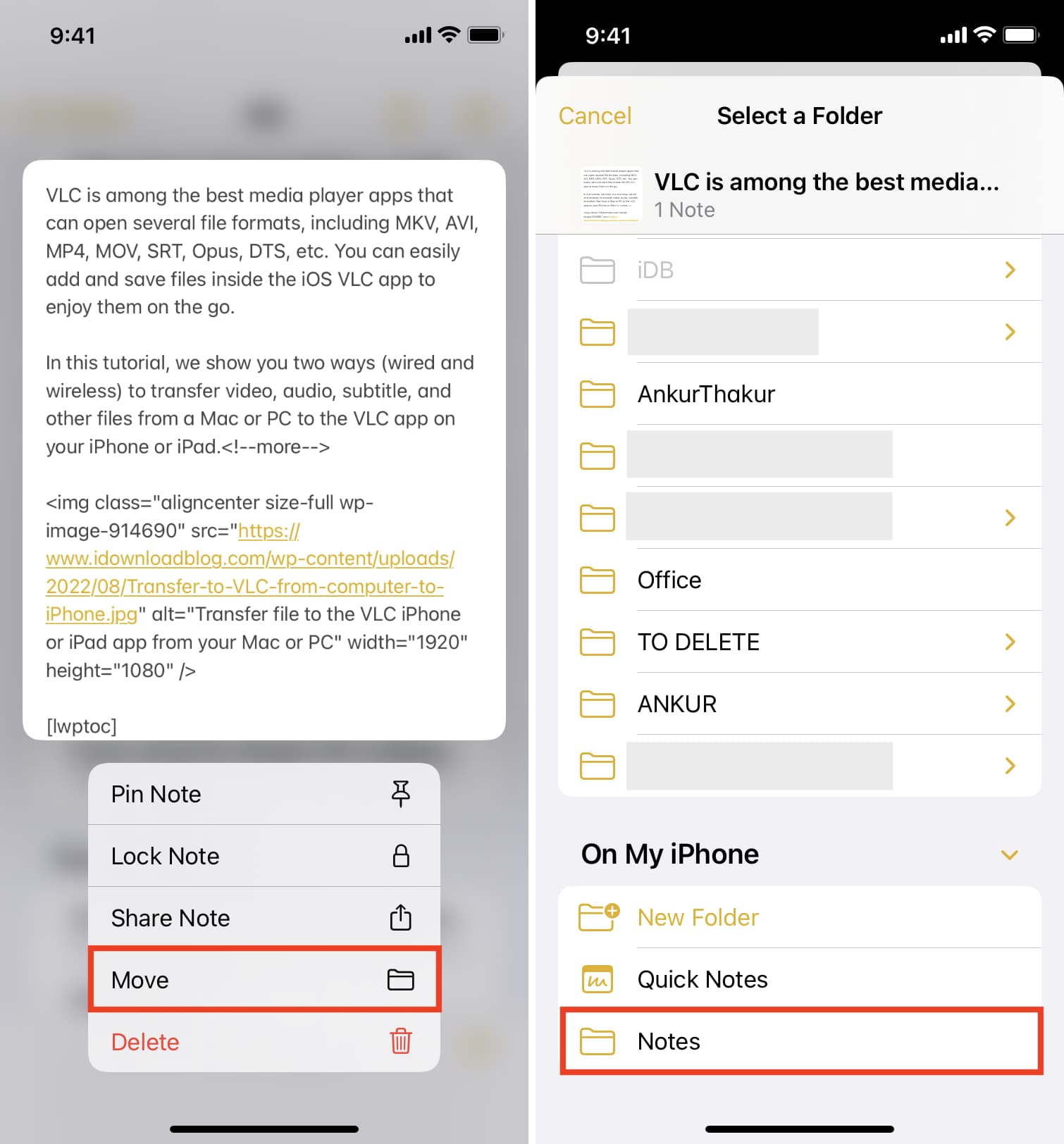
Fertig! Diese Notiz wird nicht mehr in iCloud gespeichert und NUR offline auf diesem Gerät gespeichert. In Kürze verschwindet diese Notiz von all Ihren anderen iPhones, iPads und Macs, auf denen sie zuvor synchronisiert und verfügbar war.
Mac
Führen Sie diese Schritte aus, um Online-iCloud-Notizen zu erstellen offline und stellen Sie sicher, dass sie nur auf einem Gerät verfügbar sind, nämlich diesem Mac:
1) Öffnen Sie Notizen und gehen Sie zu All iCloud oder dem entsprechenden Gerät iCloud-Ordner.
2) Ziehen Sie die iCloud-Notiz und legen Sie sie über Auf meinem iPhone-Notizen in der linken Seitenleiste ab.
3) Alternativ können Sie bei gedrückter Strg-Taste oder mit der rechten Maustaste auf die Notiz klicken und Verschieben nach > Auf Mein Mac auswählen. strong> > Notizen.
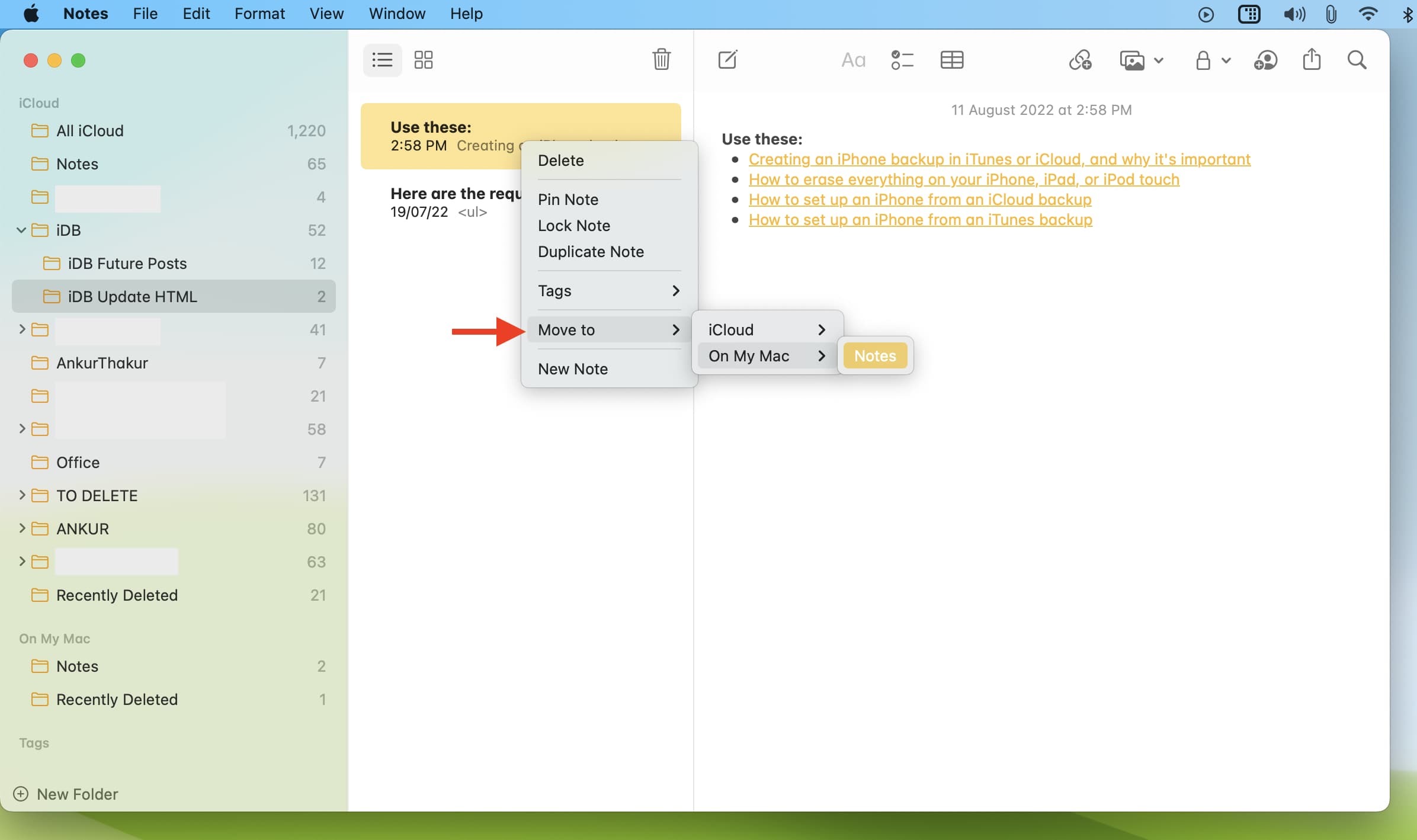
Jetzt ist diese bestimmte Notiz nicht mehr in deiner iCloud, sondern nur noch auf diesem Mac. Bald wird diese Notiz von den restlichen Apple-Geräten wie Ihrem iPhone, iPad oder anderen Mac verschwinden.
Schauen Sie sich das nächste Mal an: